Как установить SuiteCRM
SuiteCRM - это решение для управления отношениями с клиентами с открытым исходным кодом на базе PHP. Оно может быть размещено на хостинге или в облаке. SuiteCRM также может быть сильно настроен для удовлетворения бизнес-потребностей. В следующих разделах мы представим различные функции SuiteCRM.
1. Установка среды LAMP
Обновите системные пакеты до последней версии
yum update
После обновления пакетов теперь можно установить LAMP (Linux, Apache, MySQL и PHP) со всеми необходимыми модулями PHP
yum install httpd php php-common php-curl php-xml php-json php-mbstring php-zip php-imap pcre pcre-devel zlib-devel mariadb-server
После установки LAMP запустите сервисы Apache и MariaDB и сделайте их автоматически запускающимися при загрузке системы
systemctl start httpd mysql
Усильте и защитите установку сервера баз данных, запустив следующий скрипт
mysql_secure_installation
Вам будет предложено ввести пароль root, просто нажмите [Enter].
Enter current password for root (enter for none):
Снова вам будет задан вопрос, просто введите y на все вопросы, установите пароль root, удалите анонимного пользователя, отключите удаленный вход root, удалите тестовую базу данных и перезагрузите таблицу привилегий.
Set root password? [Y/n] y
Remove anonymous users? [Y/n] y
Disallow root login remotely? [Y/n] y
Remove test database and access to it? [Y/n] y
Reload privilege tables now? [Y/n] y
Теперь вам нужно настроить PHP, чтобы разрешить загрузку файлов размером не менее 6 МБ.
Откройте файл конфигурации PHP (/etc/php.ini или /etc/php5/apache2/php.ini) в редакторе по вашему выбору, найдите upload_max_filesize и установите его
upload_max_filesize = 6M
Сохраните файл и закройте его, затем перезапустите HTTP-сервер
systemctl restart httpd
2. Создание базы данных SuiteCRM
На этом шаге вы можете создать базу данных для хранения данных SuiteCRM. Запустите следующую команду, чтобы получить доступ к оболочке MariaDB (помните, что нужно использовать свое собственное имя базы данных, пользователя и пароль)
$ mysql -u root -p
MariaDB [(none)]> CREATE DATABASE suitecrm_db; MariaDB [(none)]> CREATE USER 'crmadmin'@'localhost' IDENTIFIED BY '123';
MariaDB [(none)]> GRANT ALL PRIVILEGES ON suitecrm_db.* TO 'crmadmin'@'localhost';
MariaDB [(none)]> FLUSH PRIVILEGES;
MariaDB [(none)]> exit;
3. Установка и настройка SuiteCRM
Сначала установите Git, получите и клонируйте последнюю версию SuiteCRM из репозитория Github с соответствующими раз
решениями в папке SuiteCRM в корневом каталоге Apache (/var/www/html/)
yum -y install git
cd /var/www/html
git clone https://github.com/salesagility/SuiteCRM.git
mv SuiteCRM suitecrm
chown -R apache:apache suitecrm [На CentOS/RHEL]
chmod -R 755 suitecrm
ls -ld suitecrm
Теперь откройте веб-браузер и введите URL ниже, чтобы получить доступ к мастеру установки SuiteCRM в Интернете
http://SERVER_IP/suitecrm/install.php или http://localhost/suitecrm/install.php
Откройте страницу, если будет предложено установить композитор, если композитор не установлен, установите его по следующей ссылке
https://docs.phpcomposer.com/01-basic-usage.html
После завершения установки установите пакет проекта в
composer update --ignore-platform-reqs
Вы увидите страницу приветствия, которая включает в себя лицензионное соглашение SuiteCRM. Прочитайте лицензию и отметьте "Я принимаю" и установите язык установки. Нажмите Далее, чтобы продолжить.
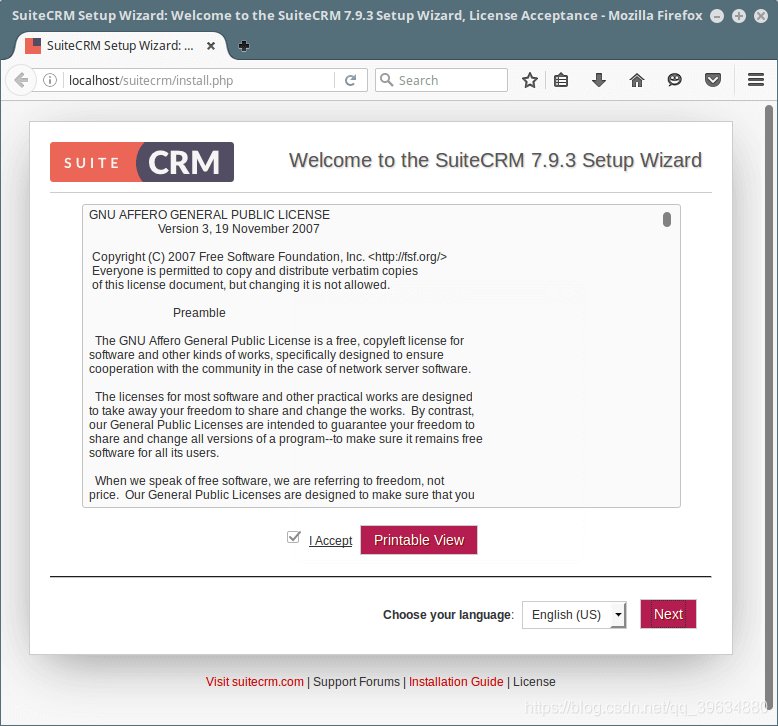 Мастер установки SuiteCRM в Интернете, вы увидите страницу предварительных требований к установке ниже. Если все в порядке, как показано на скриншоте ниже, нажмите Далее, чтобы продолжить.
Мастер установки SuiteCRM в Интернете, вы увидите страницу предварительных требований к установке ниже. Если все в порядке, как показано на скриншоте ниже, нажмите Далее, чтобы продолжить.
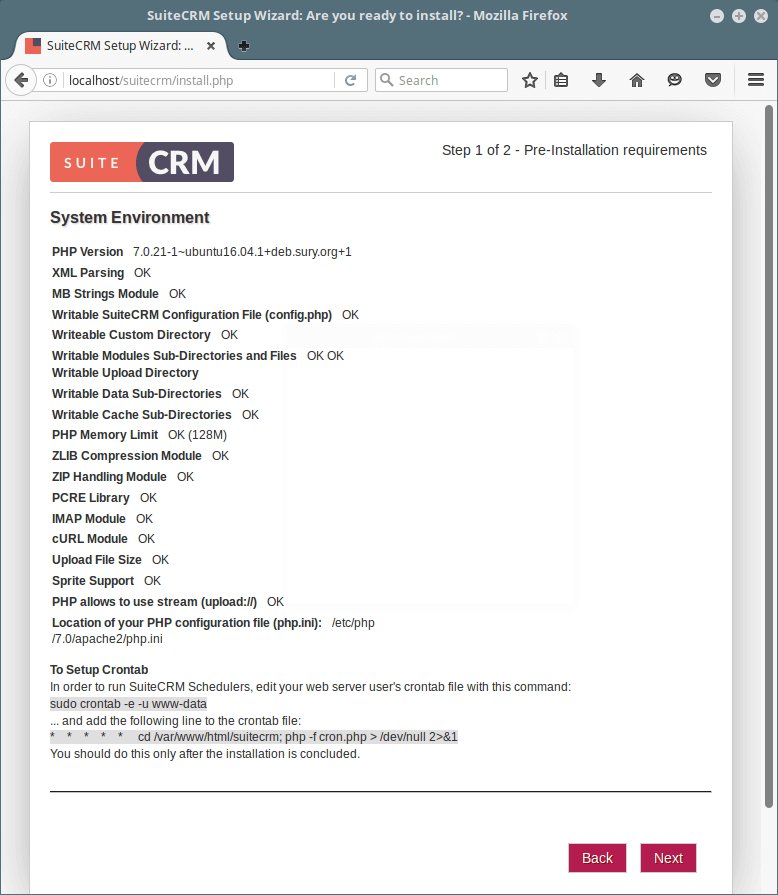
Далее укажите настройки базы данных SuiteCRM (имя базы данных, хост, имя пользователя и пароль)
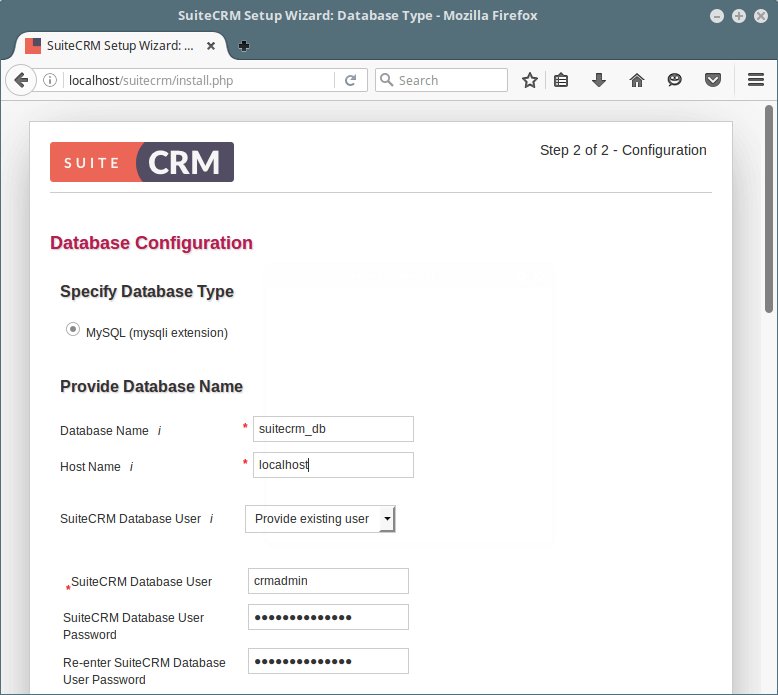
4. Настройка базы данных SuiteCRM
На той же странице введите настройки сайта (название сайта, имя пользователя администратора, пароль и адрес электронной почты).
Вы также можете настроить дополнительные параметры.
Демонстрационные данные (выберите Да, если хотите заполнить сайт демонстрационными данными).
Выбор сценария - например, продажи, маркетинг и т. д.
Указание SMTP-сервера - выберите вашего поставщика электронной почты, SMTP-сервер, порт, детали аутентификации пользователя.
Детали брендинга - название организации и логотип.
Настройки системной области - формат даты, формат времени, часовой пояс, валюта, символ валюты и код валюты ISO 4217.
Настройки безопасности сайта.
5. Вход в систему
После завершения нажмите Далее, чтобы начать фактический процесс установки, где установщик создаст таблицы базы данных и настройки по умолчанию.
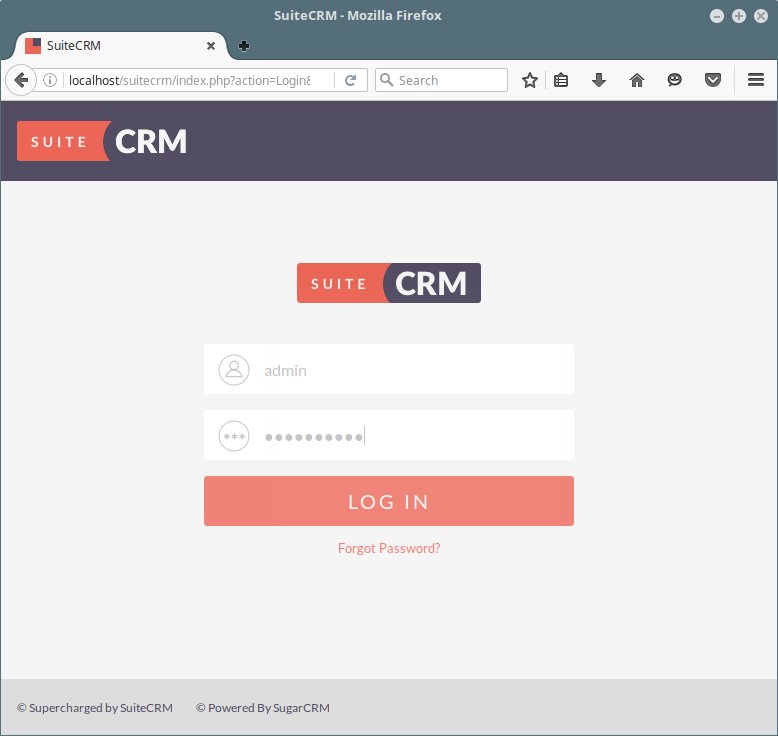
После завершения установки вы можете войти в систему. Укажите имя пользователя и пароль администратора, затем нажмите "Вход"
